Prin ceea ce puteți înregistra video pe un computer. Programul de înregistrare video de pe ecranul computerului „Screen Camera
Doriți să înregistrați un tutorial video, o transmisie online sau o prezentare generală a unui nou joc pe computer? Apoi, un program multifuncțional pentru înregistrarea videoclipurilor de pe ecranul unui computer va fi cu siguranță util. " Camera cu ecran„Este un software convenabil cu ajutorul căruia fiecare utilizator de computer va putea înregistra pe video toate acțiunile efectuate în timp ce lucrează la computer.
Din articol veți afla despre principiile de bază ale programului. Și dacă acest lucru nu este suficient, atunci accesați pagina oficială a aplicației, care oferă informații detaliate despre capacitățile și funcțiile „Screen Camera” - http://screencam.ru.
Configurare comodă de înregistrare
Programul acceptă trei moduri de înregistrare, pe care le puteți utiliza la filmarea videoclipului. De exemplu, dacă doriți să capturați întregul ecran, este suficient doar un singur clic pe butonul cu același nume pentru a configura înregistrarea. Dacă doriți să capturați o anumită parte a ecranului sau funcționarea unei anumite aplicații - nicio problemă! Doar reglați marginile de fotografiere mutând cadrele speciale de pe ecran cu mouse-ul. Mai mult, în coloanele corespunzătoare, puteți specifica lățimea și înălțimea videoclipului, ceea ce este util în cazurile în care trebuie să înregistrați un videoclip de o anumită dimensiune.
Înregistrarea filmului cu sunet
Un plus absolut al programului este funcția de înregistrare video cu sunet. Trebuie remarcat faptul că atât comentariile vocale depline înregistrate cu un microfon, cât și pista audio originală a unei emisiuni video, jocuri etc., sau chiar toate simultan, pot acționa ca acompaniament audio. În acest caz, puteți regla volumul reglându-l manual pe o scară specială.

Editarea materialului
Înregistrarea este completă? Este timpul să faceți modificări la conținutul videoclipului. Acest lucru se poate face direct în programul de înregistrare video de pe ecran, făcând clic pe butonul „Editați” de sub fereastra de previzualizare. Software-ul va oferi imediat tăierea videoclipului și eliminarea fragmentelor inutile care au fost filmate accidental.
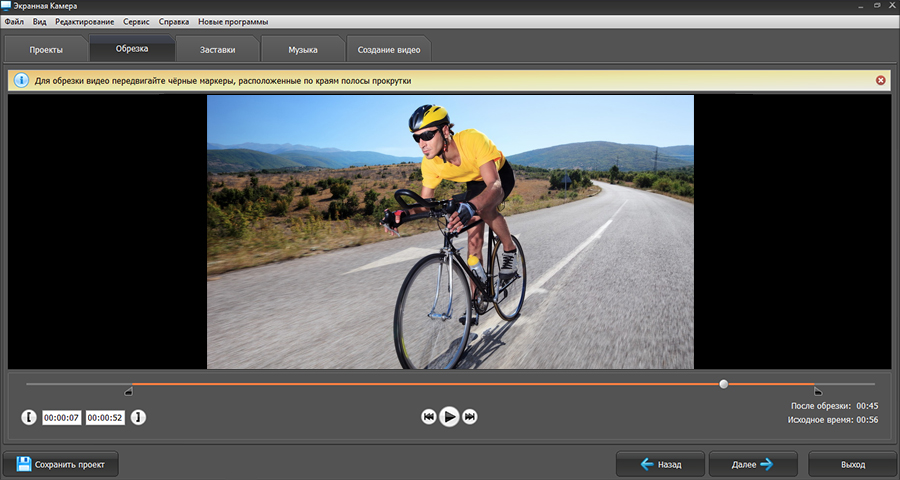
La următoarea etapă de lucru în editor, puteți completa secvența video cu prezentări și titluri, dezvoltându-le de la zero într-un meniu special. De asemenea, puteți utiliza șabloanele furnizate de program prin simpla completare a acestora cu informațiile necesare.
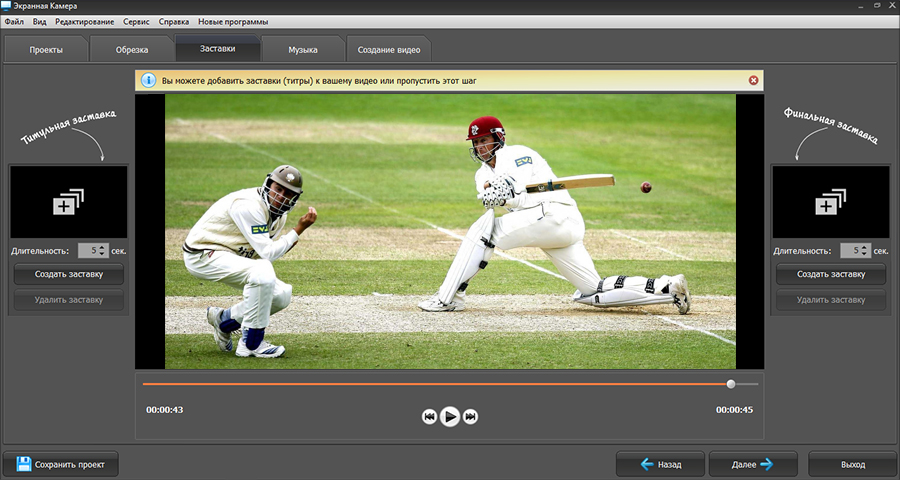
O atenție specială trebuie acordată filei „Muzică”. Aici puteți adăuga o melodie de fundal la videoclipul dvs. Această funcție este utilă mai ales în cazurile în care videoclipul a fost inițial filmat fără sunet.
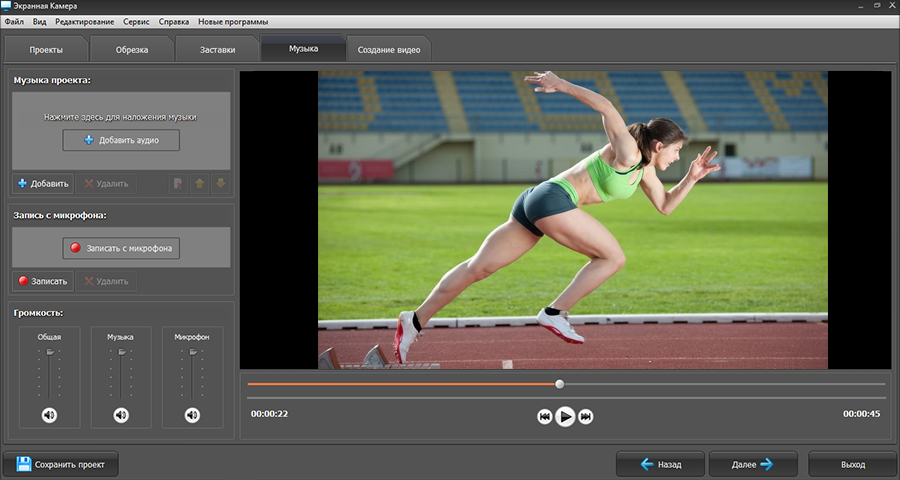
Salvați videoclipul
Gata! Acum puteți salva videoclipuri pe computerul dvs. cu orice extensie, fie că este vorba de AVI, MP4, MOV sau altceva. De asemenea, videoclipul poate fi încărcat imediat pe canalul dvs. YouTube sau ars pe disc, după ce a dezvoltat anterior un frumos meniu interactiv pentru acesta.

« Camera cu ecran»Este un program de înregistrare video de pe un ecran de computer, setul de funcții pe care orice utilizator de computer le va aprecia. După instalarea software-ului, veți avea la dispoziție un instrument de creare video convenabil care vă va ajuta să înregistrați conversații Skype, emisiuni online, videoclipuri de antrenament.
Aici îl voi considera pe cel mai ușor, cel mai neatins, cel mai mult cale rapidăînregistrați video de pe ecranul monitorului cu voce și fără a utiliza programe speciale.
Este vorba despre serviciul screencast-o-matic. Este un serviciu online care vă permite să înregistrați și să gestionați setările de înregistrare video chiar în fereastra browserului. Trebuie doar să instalați o mică aplicație de browser (site-ul este instalat automat și ulterior sunteți de acord să îl lansați dacă începeți să înregistrați videoclipuri de pe ecranul monitorului folosind acest site).
Screencast-o-matic este deja foarte popular, judecând după solicitările din statisticile Yandex și dintr-un motiv întemeiat! Eu însumi sunt gata să-mi exprim aprobarea și feedbackul pozitiv pentru acest serviciu, tk. după mai multe încercări de a utiliza unele dintre programele de înregistrare video găsite (majoritatea plătite, cu restricții teribile pentru versiunile de încercare sau cu fișierele de înregistrare ulterioare care nu pot fi redate), screencast-o-matic s-a dovedit a fi cel mai ușor de înțeles, complet funcțional și care îmi îndeplinește sarcinile , și anume: demonstrația ecranului de înregistrare, cu acțiuni ale cursorului mouse-ului iluminate din spate, cu voce de la microfon. Și apoi am salvat înregistrarea terminată în formatul MP4 cunoscut de noi, care a fost reprodus fără probleme pe playerele mele Windows.
Captarea videoclipurilor de pe un ecran sau de pe o cameră web: Screencast-O-Matic
Versiune gratuită
Evidențierea acțiunilor cursorului mouse-ului
Înregistrarea se poate face atât de pe ecranul monitorului, cât și de pe camera web (dvs.)
Publicarea videoclipului pe YouTube (HD)
Pentru sarcini simple, acest lucru poate fi suficient pentru începători!
Versiune cu plată (15 USD pe an)
Fără filigran
Videoclipuri de orice lungime în timp
Instrumente de editare video
Capacitatea de a mări porțiuni ale ecranului
Instalare muzica de fundal de pe computer pentru video
Publicarea unui videoclip la alegere pe diferite site-uri de găzduire video
Înregistrare script
Înregistrarea videoclipurilor de pe ecranul unui monitor - cel mai simplu mod pentru începători
Deci, pentru a înregistra video de pe ecran online, accesați site-ul screencast-o-matic.com Site-ul este în engleză, dar intuitiv. Faceți clic pe butonul din dreapta videoclipului Începeți înregistrarea, după care ajungeți la pagina în care trebuie să descărcați aplicația de fișiere pentru browser (buton mare din partea de sus a ecranului), apoi reîmprospătați această pagină de browser, acceptați să rulați aplicația de fișier în fereastra pop-up și va avea deja o inscripție pe același buton " Lansarea Recorder"(pornind reportofonul).
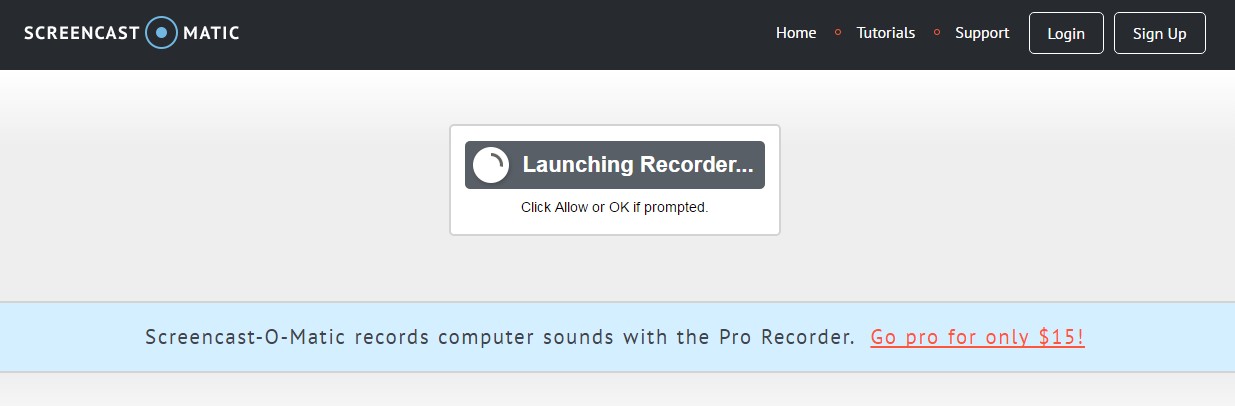
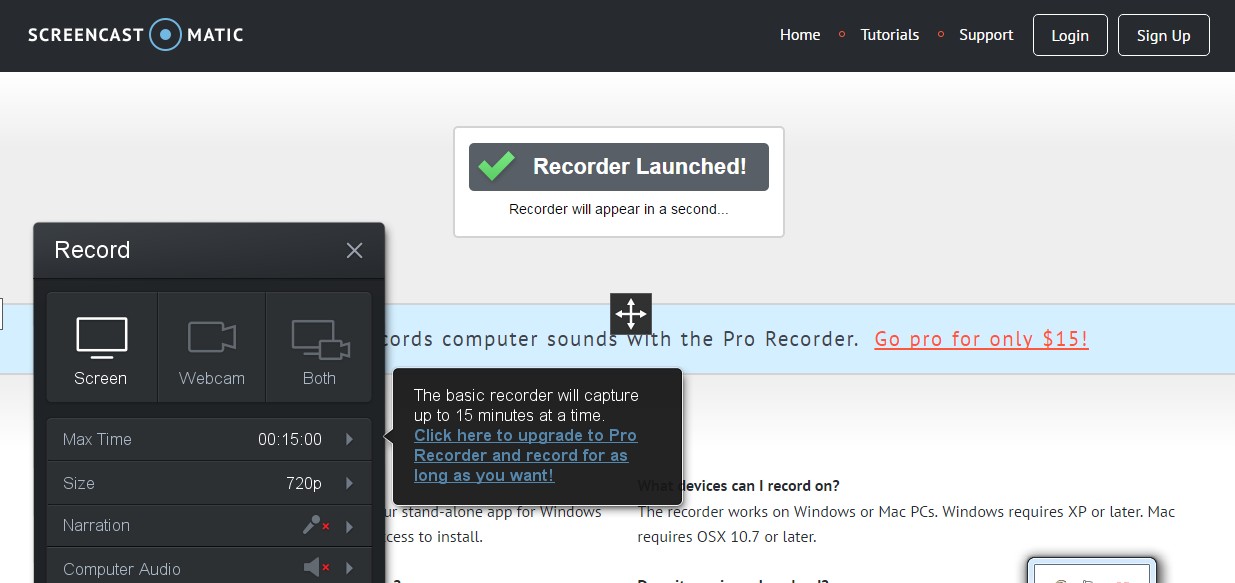
După câteva secunde, butonul va actualiza inscripția "" (reportofonul funcționează) și vor apărea setările pentru înregistrarea video și cadrul de captare a ecranului (care poate fi ajustat ca dimensiune și mutat), sub cadru va fi butoane principale: înregistrare, setări, închidere... Când opriți înregistrarea, fișierul Buton Gata(continua) to go to salvează pagina video.

Pe pagina de salvare, asigurați-vă că specificați salvare folder pe computer și selectați cunoscut pentru Windows format (de ex. MP4, sau AVI dacă sunt disponibile).
De ce să înregistrez videoclipuri de pe ecran? Dacă sunteți deja în căutarea de programe pentru a captura videoclipuri de pe ecran, atunci aveți deja un răspuns la această întrebare) Ei bine, în general, este adesea necesar pentru bloggerii video începători, dar nu neapărat. Înregistrarea videoclipurilor de pe ecranul computerului vă permite să creați tutoriale pas cu pas cu privire la utilizarea de programe speciale, sisteme, site-uri etc. Înregistrările pe ecran (numite și „screencasts”) pot fi utilizate pentru a prezenta un produs sau serviciu. Uneori este pur și simplu nevoie să demonstrezi ceva de pe ecranul tău unui prieten sau interlocutor care se află de la distanță. Puteți înregistra un interviu, o conversație, întrebări la examen ... Ei bine, fiecare poate avea propriile sale sarcini specifice care vă va cere să înregistrați videoclipuri de pe ecranul computerului cu sau fără sunet.
